マルチディスプレイに対応していないOSでRaspberry Pi 4BにDSI接続した7インチタッチスクリーンディスプレイへの映像出力を無効化と有効化する config.txt 設定の備忘録です。
DSI接続の無効化と有効化の設定(2023/1/31 追記)
Raspberry Pi 4BとLibreELEC 9.2.8でAmazonプライムビデオを見る設定を行った際、DSI接続した7インチタッチスクリーンディスプレイのみに出力され、HDMI接続したTVに映像出力できなくて悩みました(DSI接続用のリボンケーブル (FFC)を外して、HDMI接続したTVに出力していました )。
「Raspberry Pi OS」のようにDSI接続とHDMI接続とでマルチディスプレイはできなくても、大画面の HDMI接続したTV や液晶モニタ側に映像出力したかったのです。
最近、ラズベリー財団WEBサイトのドキュメントが再配置されたのでリンク先を修正していると、config.txtに「ignore_lcd=1」を追記することでDSI接続した7インチタッチスクリーンディスプレイを無効化できるとの記載がありました。
デフォルトでは、I2Cバスで検出された場合、ラズベリーパイLCDディスプレイが使用されます。ignore_lcd=1に設定すると、この検出段階をスキップするため、LCD ディスプレイは使用されません。
https://www.raspberrypi.org/documentation/computers/config_txt.html#ignore_lcd
ラズパイ4Bの回路図を見ると J4 DISPLAYコネクタには、I2C(SCL、SDA)が結線されています。
https://www.raspberrypi.org/documentation/computers/config_txt.html#ignore_lcd
Tera termでSSHログインしてconfig.txtを編集
LibreELECにTera termでSSHログイン(アカウントはroot)して、設定ファイル config.txt を編集します。config.txtの場所は「Raspberry Pi OS」や「Volumio」とは違って/boot/ではなく/flash/になります。
(1)書き込み権限を与えてマウント
mount -o remount,rw /flash(2)nanoでconfig.txt を開く
nano /flash/config.txt
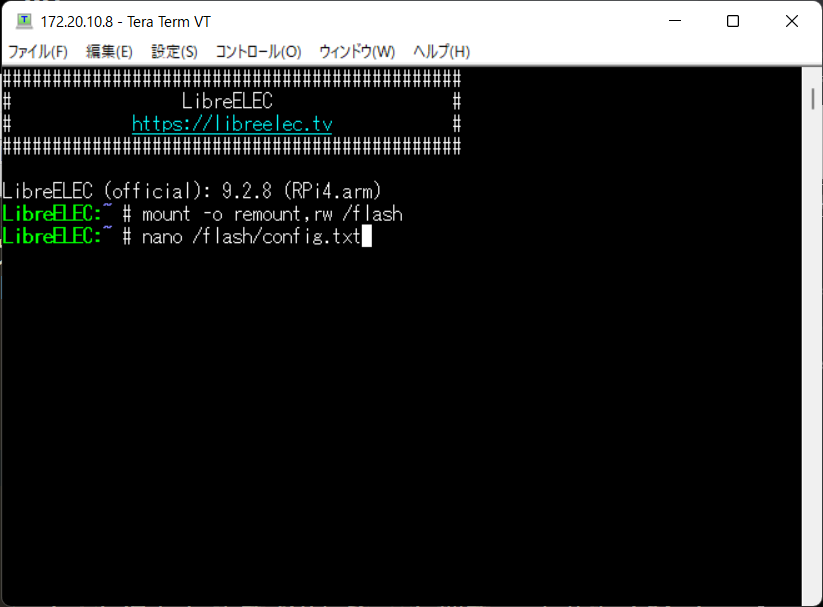
(3)設定を追記(LibreELEC 9.2.8の場合)
DSI接続した7インチタッチスクリーンディスプレイを無効化 してHDMI接続のTVやモニタに出力する場合は、
ignore_lcd=17インチタッチスクリーンディスプレイに出力する場合は、
ignore_lcd=0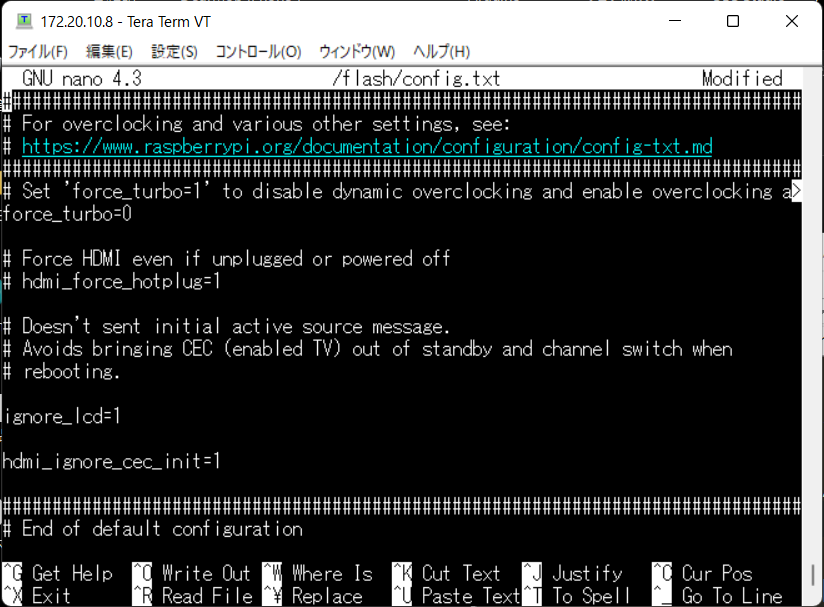
(4)書き込んで保存、rebootして設定反映
「Ctrl」キーと Xを同時に押し、「Save modified buffer?」と聞かれるのでYを入力します。
「File Name to Write : /flash/config.txt」で「Enter」キーを押します。
これで、設定ファイルの編集は完了です。
reboot
を入力して「Enter」キーを押し、再起動します。
再起動して設定を反映すると、DSI接続の7インチタッチスクリーンディスプレイ と HDMI接続のTVやモニタ とを切り替えて映像出力できました。

